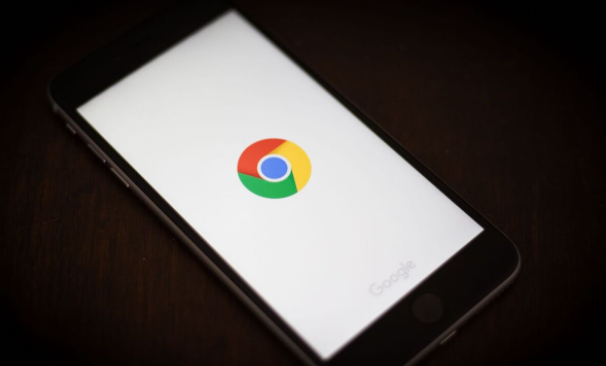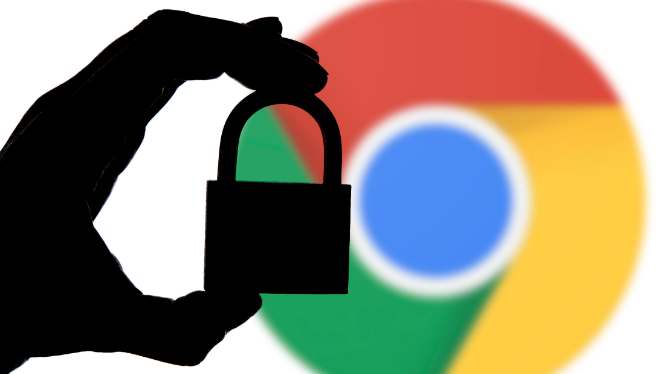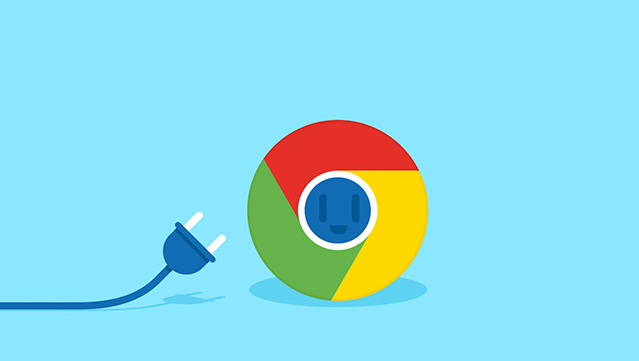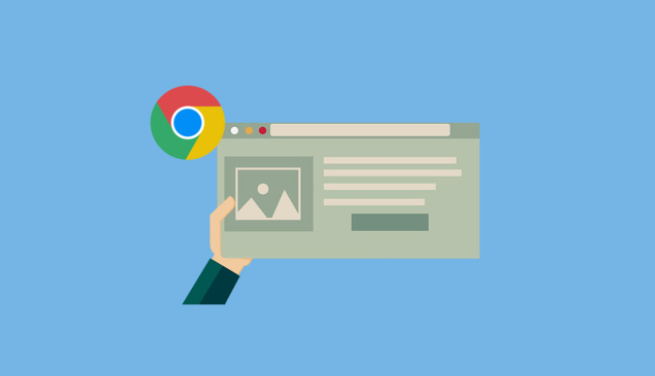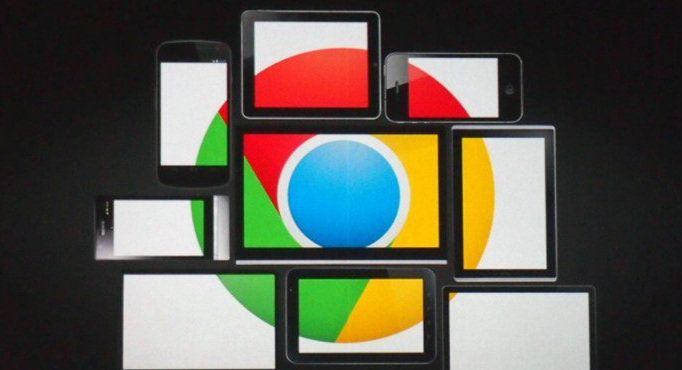详情介绍
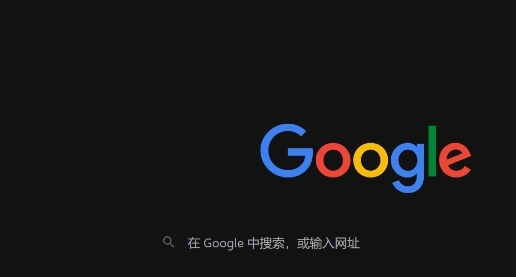
一、快捷键方式
1. 在 Windows 和 Linux 系统中,按下“Ctrl + Shift + I”组合键,即可快速调出开发者工具。
2. 对于 Mac 系统用户,则需按下“Command + Option + I”组合键来打开。这种方式最为便捷,适合熟悉快捷键操作的用户,能够迅速进入开发者工具界面进行相关调试与开发工作。
二、菜单操作方法
1. 点击 Chrome 浏览器右上角的菜单图标(通常为三个竖点),在弹出的下拉菜单中选择“更多工具”选项。
2. 接着在展开的子菜单里点击“开发者工具”,这样也能成功开启开发者工具。这种方法相对较为直观,适合不太熟悉快捷键的用户,通过简单的鼠标点击操作即可完成。
三、右键快捷操作
1. 在网页中的任意空白区域点击鼠标右键,在弹出的右键菜单中选择“检查”选项。
2. 此时,Chrome 浏览器下方会出现开发者工具面板,并且会自动定位到当前鼠标所指向的页面元素相关的代码位置,方便用户直接对该元素进行分析和调试。
四、设置快捷方式(可选)
1. 若希望自定义开启开发者工具的快捷键,可进入 Chrome 浏览器的设置页面,在搜索框中输入“快捷键”并回车。
2. 在快捷键设置页面中,找到“开发者工具”相关的设置项,然后根据自己的使用习惯重新设置合适的快捷键组合。设置完成后,下次即可使用新设定的快捷键快速开启开发者工具。
开启 Chrome 浏览器开发者工具后,用户可以在工具面板中进行各种操作,如查看页面元素的 HTML 结构、CSS 样式,进行 JavaScript 调试,分析网络请求等,从而帮助开发者更好地进行网页开发与调试工作,优化网页性能和用户体验。